Ни для кого не секрет, что Windows 10 передаёт Microsoft десятки мегабайт различной информации о пользователях, их привычках и предпочтениях. Узнать, какие именно данные становятся достоянием корпорации, практически невозможно: все файлы надёжно шифруются, а алгоритмы передачи постоянно меняются. Это поисковые запросы, вредоносные файлы, напечатанный текст, рукописный ввод и голосовые данные при общении с помощником Cortana. При этом в компании заверяют, что вся информация используется для улучшения сервисов Microsoft, персонализации, показа таргетированной рекламы, обучения сенсорного ввода, защиты от вирусов и тд. Многие функции шпионажа активны только в настройках по умолчанию, и, если вы хотите сократить количество собираемых данных, они могут быть отключены.
Для того чтобы обеспечить себе относительную конфиденциальность, прежде всего при установке Windows 10 открывайте не учетную запись Microsoft, а локальную учетную запись. Если вы уже оформили первый вариант, его можно отключить или преобразовать в локальную. Кроме того, не принимайте настройки конфиденциальности по умолчанию, переводите все переключатели-слайдеры в режим «Откл».
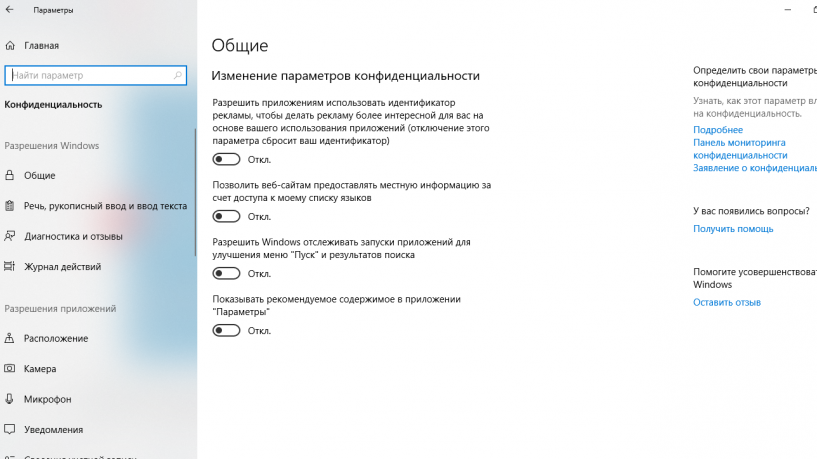
Чтобы отключить сбор данных о своих действиях, войдите в «Настройки», кликните на вкладку «Конфиденциальность», затем на «Журнал действий» и деактивировать пункт «Позволить Windows синхронизировать мои действия на этом ПК с облаком».
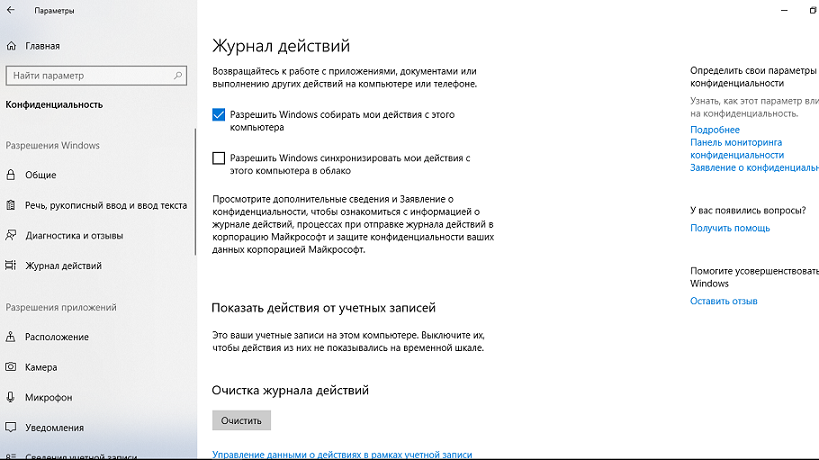
Обратите внимание также на категорию «Расположение», где кнопка отключения расположена в выпадающем меню, вызываемом кнопкой «Изменить», а также категорию «Диагностика и отзывы», в которой для настройки «Windows должна запрашивать мои отзывы» выберите пункт «Никогда». В настройках имеется также опция «Очистить историю действий на ПК», но она мало чем помогает, поскольку после этого в аккаунте Microsoft всё равно можно увидеть всю историю.
Перейдите вновь в "Параметры" и зайдите в раздел «Обновление и безопасность». Здесь вы увидите вкладку «Защитник (или безопасность) Windows». Вам нужно выключить настройки «Облачная защита» и «Автоматическая отправка образцов».
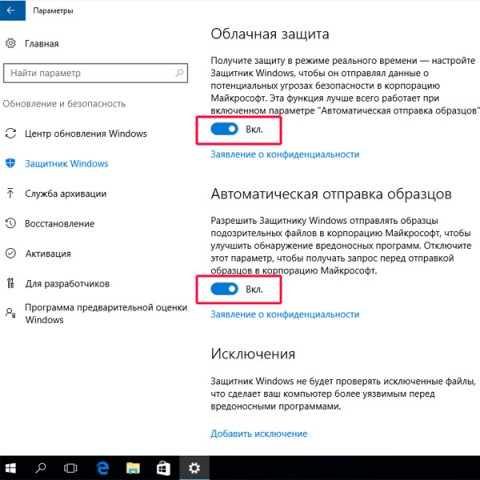
Здесь вы можете также увидеть пункт «Защита в реальном времени», который спустя некоторое время после отключения автоматически активируется, так что тратить на него время не имеет смысла.
Windows 10 собирает информацию о просматриваемом веб-контенте, получает доступ к приложениям, использует фильтр SmartScreen, а также позволяет идентифицировать приложения с помощью рекламного идентификатора.

Вы можете отключить сбор этих данных, зайдя в раздел "Конфиденциальность" в "Параметрах". Есть также возможность контролировать доступ ко всем другим аппаратным средствам, таким как камера и микрофон для каждого приложения.
Ещё один шаг для минимизации слежки со стороны Microsoft — отключение записи поисковых запросов. Зайдите в раздел "Настройки" и переведите соответствующий переключатель в положение «Откл.».
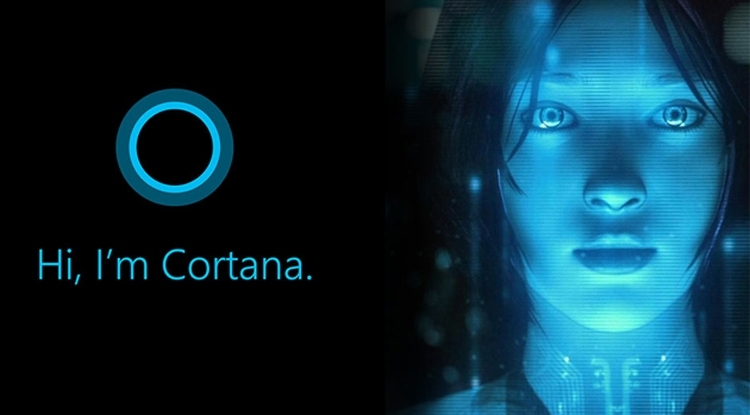
В Windows 10 функционирует цифровой ассистент Кортана (Cortana), который собирает данные о контактах пользователей, истории браузера, голосовом вводе, местоположении и календаре. Ассистент не активируется по умолчанию, он запрашивает активацию при первом использовании окна поиска. Вы можете узнать, какие данные Cortana собирает, через ее блокнот, а также отключить помощницу в любое время.
1. Нажмите клавиши Win + R и введите команду gpedit.msc в строке и нажмите Enter, чтобы открыть редактор локальной групповой политики
2. Перейдите по следующим пунктам — Конфигурация компьютера > Административные шаблоны > Компоненты Windows > Найти.
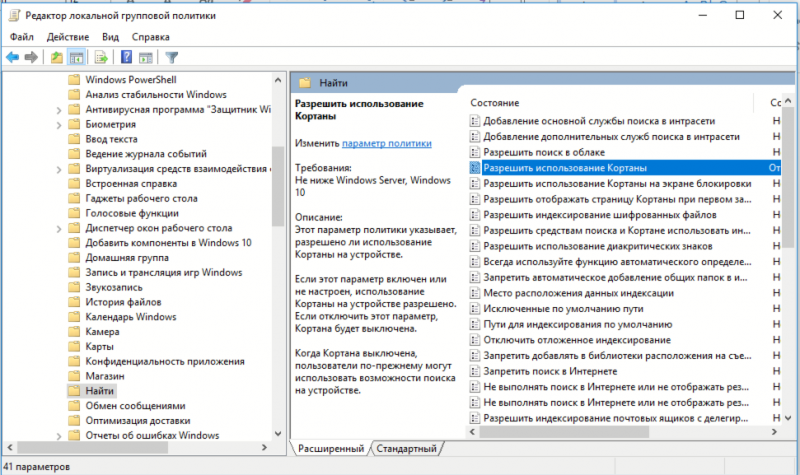
3. В правом блок найдите пункт «Разрешить использование Кортаны» и нажмите на кнопку «Изменить параметр политики», поставьте галочку напротив пункта «Отключено».
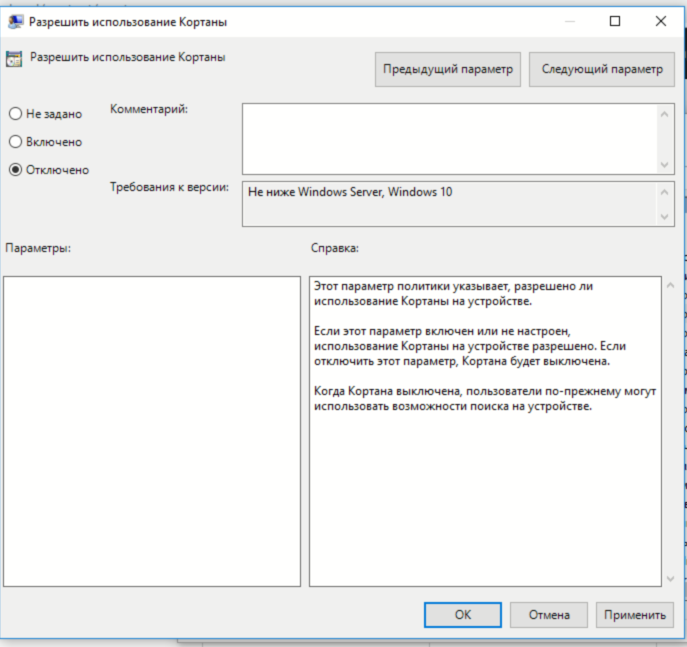



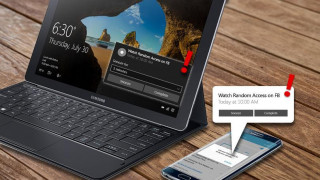



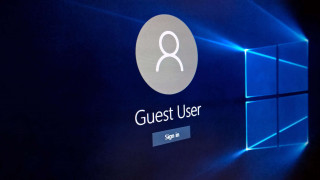


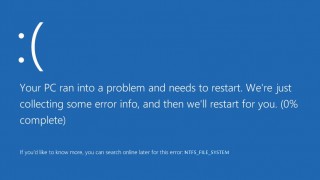 Синий экран смерти Windows 10 - что с ним делать
Синий экран смерти Windows 10 - что с ним делать Не работает клавиатура Windows 10
Не работает клавиатура Windows 10 Как увеличить скорость интернета Windows 10
Как увеличить скорость интернета Windows 10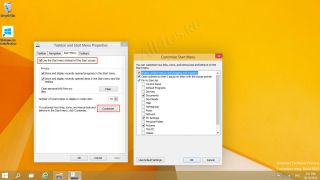 WINDOWS 7 : Настройка Панели задач и меню Пуск
WINDOWS 7 : Настройка Панели задач и меню Пуск Как изменить звук включения WINDOWS 10
Как изменить звук включения WINDOWS 10 Персонализация и настройка рабочего стола WINDOWS 7
Персонализация и настройка рабочего стола WINDOWS 7 WINDOWS 10 : Настройка меню Пуск и панели задач
WINDOWS 10 : Настройка меню Пуск и панели задач